ครอบครัวแบ่งใช้: มื้ออาหาร, เงิน, พื้นที่, โทรศัพท์, คอมพิวเตอร์คุณตั้งชื่อมัน การแบ่งปันอาจเป็นแหล่งของความสุขหรือความขัดแย้ง - บ่อยครั้งที่มันเป็นทั้งสองอย่างขึ้นอยู่กับสถานการณ์
หากมีคอมพิวเตอร์ในครัวเรือนของคุณที่ใช้มากกว่าหนึ่งคนคุณสามารถลดโอกาสที่เครื่องจะละเมิดความสงบสุขในครอบครัวโดยการกำหนดค่าระบบเพื่อตอบสนองความต้องการเฉพาะของผู้ใช้แต่ละคน หากผู้ใช้หนึ่งคนขึ้นไปเป็นวัยรุ่นคุณเป็นหนี้พวกเรา ทุก คนเพื่อช่วยป้องกันมัลแวร์ไม่ให้แพร่กระจายโดยดำเนินการตามข้อควรระวังเพื่อความปลอดภัยขั้นพื้นฐาน
เรื่องราวของวัยรุ่นสองคนและความเสียหายจากการดาวน์โหลดที่ไม่มีการควบคุม
เมื่อเร็ว ๆ นี้เพื่อนที่ใช้ Mac ขอความช่วยเหลือเกี่ยวกับพีซี Windows ที่เธอซื้อเมื่อหลายปีก่อนเพื่อสามีและลูกวัยรุ่นสองคนของพวกเขาแบ่งปัน เธอไม่มีประสบการณ์กับ Windows และไม่ได้ติดตั้งโปรแกรมป้องกันไวรัสหรือซอฟต์แวร์ความปลอดภัยอื่น ๆ บนเครื่อง ยิ่งแย่กว่านั้นสมาชิกในครอบครัวทั้งสี่คนลงชื่อเข้าใช้บัญชีผู้ดูแลระบบเดียว
อย่างที่คุณสามารถจินตนาการได้ในไม่ช้าเครื่องก็แทบไร้ประโยชน์โดยมัลแวร์ทุกชนิดที่มนุษย์รู้จัก เมื่อฉันเริ่มพีซี Windows Update ไม่สามารถเข้าถึงตัวเลือกการค้นหาของ Internet Explorer ได้ถูกรีเซ็ตเป็นบริการ "Babylon" ที่น่ากลัว (ดูโพสต์ฟอรัม CNET นี้สำหรับคำแนะนำในการลบ Babylon ออกจากพีซีของคุณ) และฉันไม่สามารถเปิดระบบรักษาความปลอดภัยยอดนิยม ไซต์ซอฟต์แวร์ใน Internet Explorer หรือ Firefox เพื่อดาวน์โหลดโปรแกรมป้องกันไวรัสใด ๆ
เรื่องราวที่เกี่ยวข้อง
- ส่วนเสริม Firefox ที่ดีห้าสุดยอดสำหรับคุณ>
- Child-proofing gadgets ที่เปิดใช้งานอินเทอร์เน็ตของคุณ
- ScreenRetriever ช่วยตรวจสอบกิจกรรมออนไลน์ของเด็ก ๆ (พอดคาสต์)
- ตรวจจับและป้องกันมัลแวร์ที่ซับซ้อนในปัจจุบัน
หลังจากพยายามหลายครั้งฉันก็สามารถดาวน์โหลดและติดตั้งโปรแกรมรักษาความปลอดภัยฟรีของ Microsoft และโปรแกรมป้องกันมัลแวร์ Malwarebytes รุ่นฟรี เมื่อโปรแกรมสแกนไวรัสแบบเรียลไทม์ของ Security Essentials เปิดใช้งานอยู่ฉันได้อัปเดตฐานข้อมูลคำจำกัดความไวรัสของ Malwarebytes Anti-Malware แล้วทำการสแกนเต็มรูปแบบด้วยโปรแกรม
การสแกนต่อต้านมัลแวร์ครั้งแรกค้นพบวัตถุที่น่าสงสัยมากกว่า 90 รายการ ฉันลบรายการรีบูตเครื่องและทำการสแกนเต็มรูปแบบอีกครั้งด้วยโปรแกรม การสแกนครั้งที่สองตรวจพบวัตถุอันตรายกว่า 20 รายการและการสแกนครั้งที่สามมีเพียงไม่กี่อย่างเท่านั้น หลังจากการสแกนแบบเต็มสี่ครั้งและการรีสตาร์ทระบบพีซีกลับมาสะอาด

ฉันโน้มน้าวให้เจ้าของพีซีอัปเกรดจาก Windows Vista เป็น Windows 7 หลังจากอัปเกรดระบบปฏิบัติการฉันแน่ใจว่า Windows และ Microsoft Security Essentials ได้รับการตั้งค่าให้อัปเดตโดยอัตโนมัติและคุณสมบัติความปลอดภัยในตัวอื่นทั้งหมดนั้นทำงานได้ดีและทันสมัย วันที่
ต่อไปฉันดาวน์โหลดและติดตั้ง Firefox เวอร์ชันล่าสุดและส่วนเสริมความปลอดภัยหลายอย่างสำหรับเบราว์เซอร์: NoScript, HTTPS ทุกที่, เว็บที่เชื่อถือได้, Ghostery, Better Privacy และ AdBlock Plus โปรแกรมเสริมทั้งหมดหกรายการนั้นฟรีสำหรับการใช้งานที่ไม่ใช่เชิงพาณิชย์
(ดูเรื่องราวที่เกี่ยวข้องที่ระบุไว้ข้างต้นสำหรับข้อมูลเพิ่มเติมเกี่ยวกับส่วนเสริมเหล่านี้และโปรแกรมรักษาความปลอดภัย Firefox อื่น ๆ )
จำกัด การ ใช้บัญชีผู้ดูแลระบบ Windows ของ ทุกคน
มีวิธีง่าย ๆ ในการลดโอกาสการติดไวรัสคอมพิวเตอร์: ตรวจสอบให้แน่ใจว่าทุกคนลงชื่อเข้าใช้บัญชี Windows มาตรฐานของตนเอง บัญชีมาตรฐานไม่ใช่เกมง่ายๆสำหรับเด็ก แต่ก็มีเหตุผลสำหรับผู้ใหญ่เช่นกัน
เกี่ยวกับเวลาที่คุณต้องการสิทธิ์ผู้ดูแลระบบเท่านั้นเมื่อคุณต้องการดาวน์โหลดโปรแกรมหรือเปลี่ยนการตั้งค่าระบบ มีคนไม่มากนักที่จะทำเช่นนี้ในระหว่างวันทำงานปกติ ในโอกาสที่หายากเหล่านั้นเมื่อคุณต้องการสิทธิ์ผู้ดูแลระบบเพียงคลิกขวาที่ไฟล์ จำกัด โปรแกรมหรือการตั้งค่าเลือก "Run as administrator" และป้อนชื่อผู้ดูแลระบบและรหัสผ่าน
หากต้องการสร้างบัญชีผู้ใช้มาตรฐานให้กดปุ่ม Windows พิมพ์บัญชีผู้ใช้กด Enter คลิก "จัดการบัญชีผู้ใช้" และเลือก "สร้างบัญชีใหม่"

ตั้งชื่อบัญชีและกด Enter หากต้องการป้องกันบัญชีด้วยรหัสผ่านให้เลือกบัญชีในหน้าต่างจัดการบัญชีคลิก "สร้างรหัสผ่าน" ป้อนรหัสผ่านสองครั้งแล้วกด Enter
ควบคุมการดูเว็บไซต์ของผู้ใช้และกิจกรรมอื่น ๆ
ผู้ปกครองรู้ว่าพวกเขาต้องติดตามกิจกรรมออนไลน์ของลูก ๆ บริการ Windows Live Family Safety ฟรีของ Microsoft ช่วยให้คุณได้รับรายงานกิจกรรมของผู้ใช้ Windows และ จำกัด บัญชีในรูปแบบต่างๆรวมถึงการกรองเนื้อหาเว็บห้าระดับ
หลังจากที่คุณเยี่ยมชมหน้า Windows Live Essentials เพื่อดาวน์โหลดโปรแกรมตรวจสอบให้แน่ใจว่าได้คลิก "เลือกโปรแกรมที่คุณต้องการติดตั้ง" แทนตัวเลือกเริ่มต้นที่ติดตั้งแอพแยก 11 ตัว

ในหน้าจอถัดไปของตัวติดตั้งให้ยกเลิกการเลือกโปรแกรมที่คุณไม่ต้องการแล้วคลิกติดตั้ง

ในการตั้งค่าการตรวจสอบบัญชี Windows ให้เลือก Windows Live Family Safety ภายใต้ Windows Live บนเมนู Start (หรือกดปุ่ม Windows พิมพ์ Windows Live Family Safety แล้วกด Enter) คลิก "เพิ่มหรือจัดการสมาชิกครอบครัวในคอมพิวเตอร์เครื่องนี้" และเลือกบัญชีที่คุณต้องการตรวจสอบ

ใช้เมนูแบบเลื่อนลงเพื่อเลือกบัญชี Hotmail ที่จะได้รับรายงานการตรวจสอบและคลิกบันทึก หากต้องการเปลี่ยนการตั้งค่าการตรวจสอบให้ไปที่ไซต์ Family Safety และคลิกแก้ไขการตั้งค่าภายใต้ชื่อบัญชี
ตัวเลือกการตรวจสอบมีการระบุไว้ในแปดหมวดหมู่ในบานหน้าต่างด้านซ้าย คลิกที่หนึ่งหรือเลือกลิงค์ในหน้าต่างหลักเพื่อเปิดการตั้งค่าในหมวดหมู่นั้น

นอกเหนือจากการ จำกัด เวลาของวันและวันในสัปดาห์ที่ผู้ใช้สามารถเข้าถึงคอมพิวเตอร์คุณสามารถ จำกัด การเล่นเกมและบล็อกแอปพลิเคชันทั้งหมดหรือบางแอปพลิเคชัน ห้าระดับของการกรองเว็บนำเสนอรายการไซต์ที่อนุมัติด้วยตนเองไซต์ที่เหมาะสำหรับเด็กเท่านั้นทั่วไป (ไม่มีไซต์สำหรับผู้ใหญ่) การสื่อสารออนไลน์ (ไม่มีไซต์สำหรับผู้ใหญ่) และ "คำเตือนสำหรับผู้ใหญ่" ที่ไม่มีการบล็อก แต่ปรากฏขึ้น "คุณแน่ใจไหม?" หน้าต่าง. คุณยังสามารถบล็อกความสามารถของบุคคลในการดาวน์โหลดไฟล์จากอินเทอร์เน็ต

โดยค่าเริ่มต้น Family Safety จะส่งรายงานกิจกรรมรายสัปดาห์สำหรับบัญชีที่ตรวจสอบ คุณสามารถดูกิจกรรมของบัญชีในระยะเวลานานโดยเลือกช่วงวันที่ภายใต้แท็บ "กิจกรรมบนเว็บ" และ "กิจกรรม PC" ของการตั้งค่ารายงานกิจกรรม รายงานรวมถึงเว็บเพจที่เยี่ยมชมจำนวนการเข้าชมแต่ละหน้ากิจกรรมของพวกเขาบนหน้าและวันที่หน้านั้นมีการเยี่ยมชมครั้งล่าสุด
เวลาและวันที่ของแต่ละเซสชั่นบัญชีจะแสดงภายใต้กิจกรรม PC พร้อมกับแอพพลิเคชั่นที่ผู้ใช้ใช้ไฟล์ที่บัญชีดาวน์โหลดและเกมที่เล่น
แม้ว่าลูก ๆ ของคุณจะทำการตรวจสอบในระดับนี้ให้หยุดพักลองพิจารณาผลกระทบของวัยรุ่นที่รู้ตัวว่าคุณกำลังมองข้ามไหล่ไม่ว่าคุณจะอยู่ในห้องกับพวกเขาหรือไม่ นอกจากนี้ยังเป็นวิธีที่จะทำให้แน่ใจว่าลูก ๆ ของคุณไม่ได้อยู่บน Facebook หรือ YouTube เมื่อพวกเขาควรทำการบ้าน
ไม่มีสิ่งใดมาแทนที่การให้ความสนใจกับลูกของคุณที่ไม่มีการแบ่งแยกบ่อยที่สุดเท่าที่จะเป็นไปได้ เมื่อไม่สามารถโต้ตอบโดยตรงกับลูกของคุณการเฝ้าดูกิจกรรมบนเว็บและการใช้คอมพิวเตอร์อย่างใกล้ชิดสามารถช่วยให้พวกเขาชี้ไปในทิศทางที่ถูกต้อง

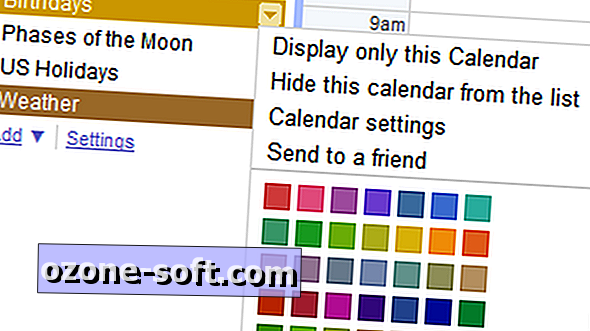
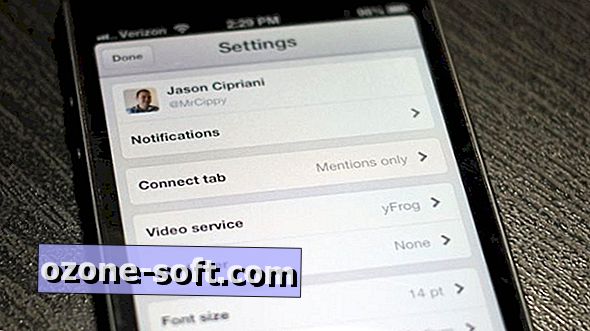










แสดงความคิดเห็นของคุณ